Word文档批量删除某内容的方法教程
时间:2023-03-27 09:29:07作者:极光下载站人气:149
word文档是一款非常专业的文字处理软件,在其中我们可以使用各种功能对文本内容进行专业化的编辑处理。Word文档中有一个“查找和替换”功能,使用该功能我们可以实现一些批量化操作,比如我们可以批量将不需要的指定内容删除,那小伙伴们指定具体该如何进行操作吗,其实操作方法是非常简单的。我们只需要按Ctrl+H键打开查找和替换窗口后,在查找内容处输入需要删除的内容,在替换为处不输入任何内容然后点击全部替换就可以了。接下来,小编就来和小伙伴们分享具体的操作步骤了,有需要或者是有兴趣了解的小伙伴们快来和小编一起往下看看吧!
操作步骤
第一步:双击打开Word文档,我们这里需要将文档中的“小”字都删除;
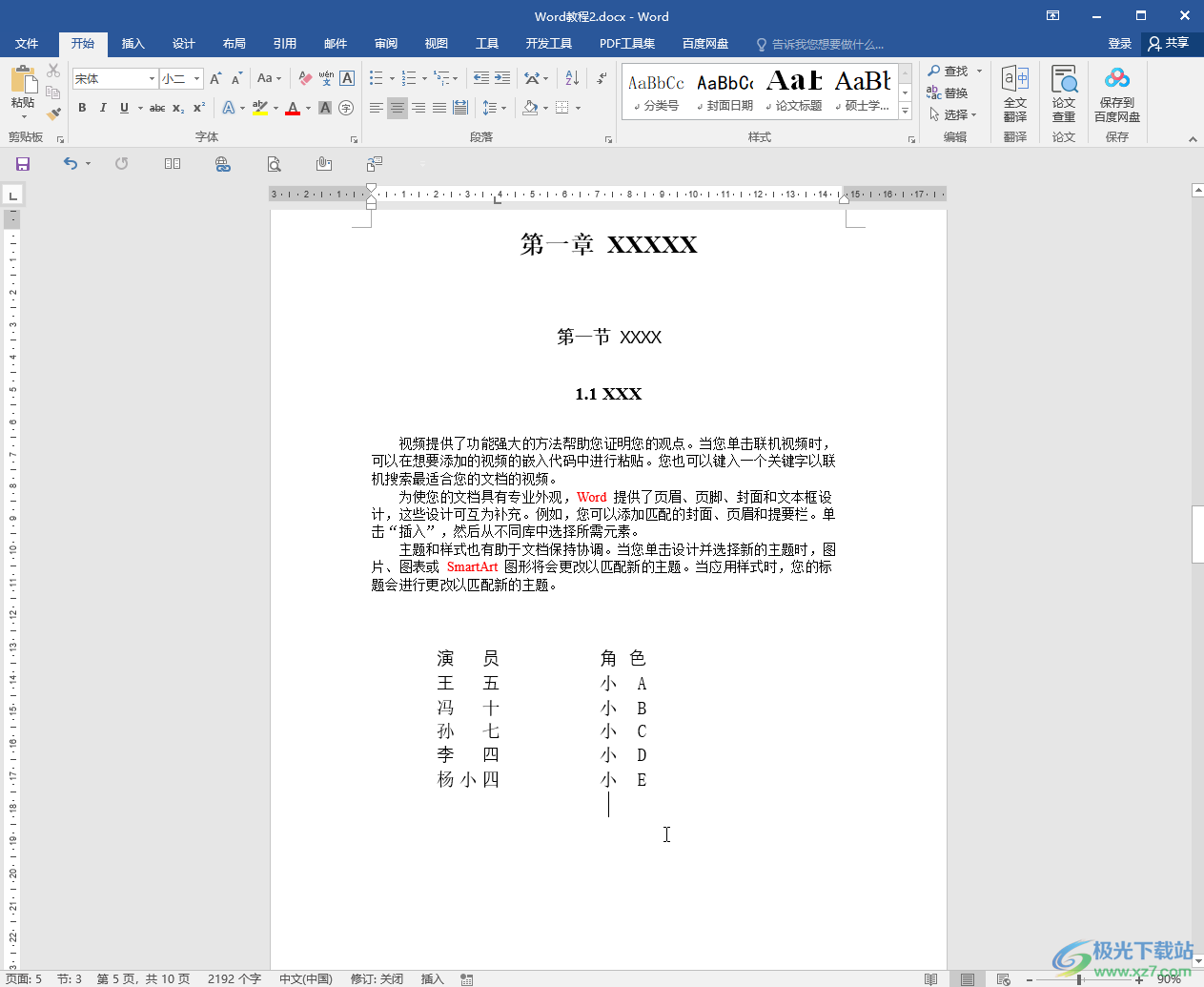
第二步:按Ctrl+H键,或者在“开始”选项卡中点击“替换”按钮,打开查找和替换窗口;
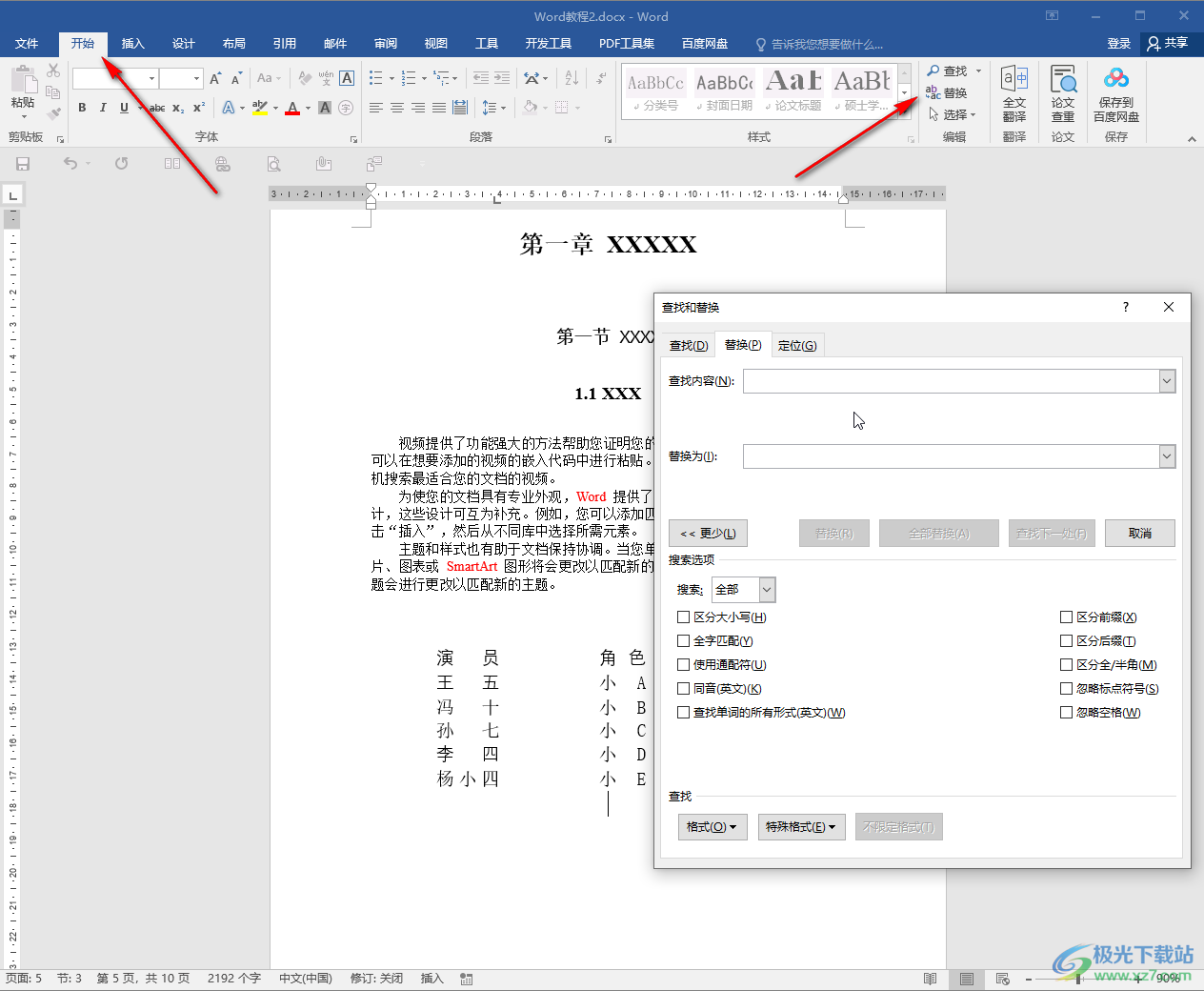
第三步:在“查找内容”处输入“小”,在“替换为”处不输入任何内容,保持空白,也就是将“小”字替换为空白,实现删除的效果,点击“全部替换”按钮;
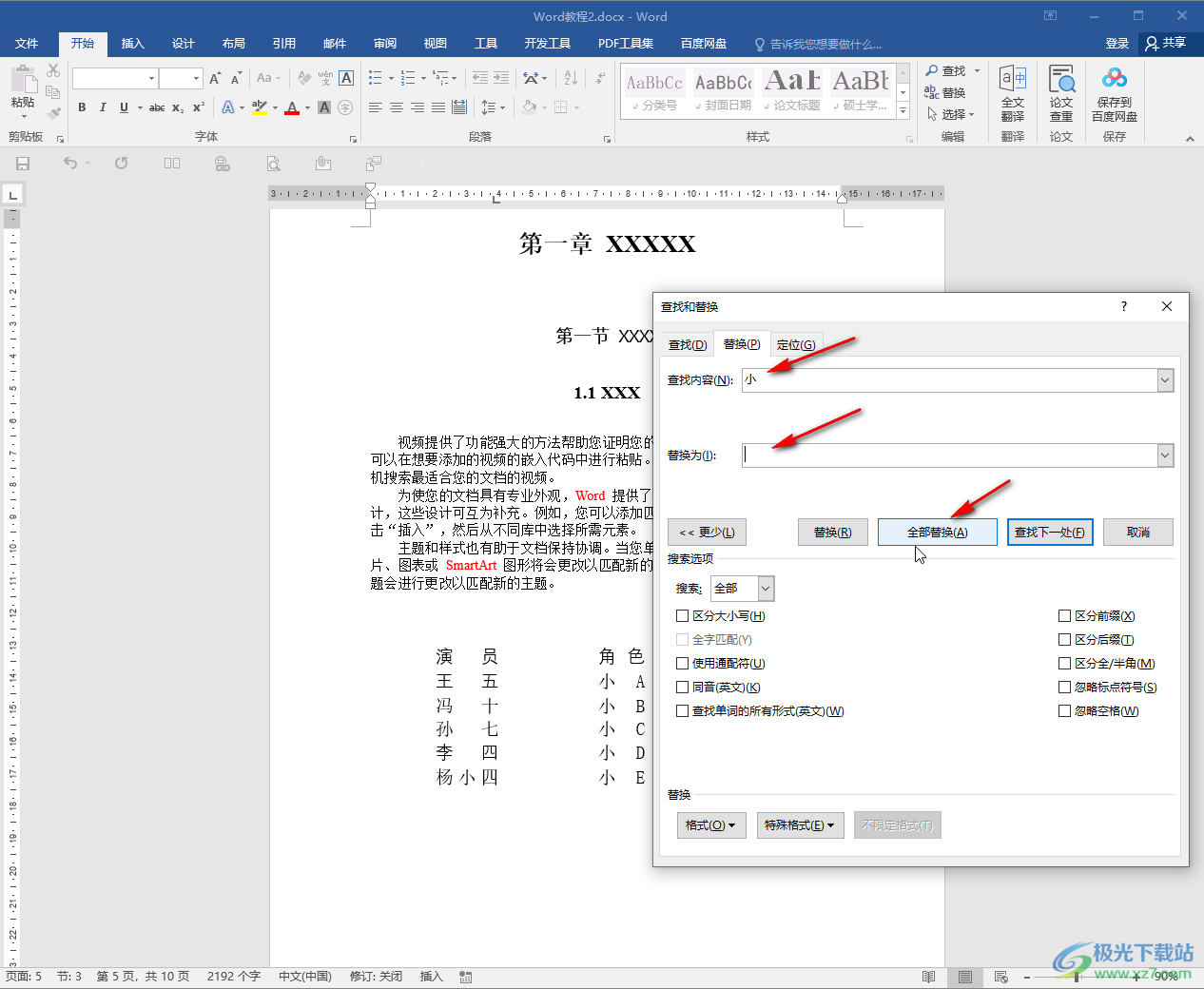
第四步:可以看到相应的提示框,点击“确定”按钮并关闭查找和替换窗口;
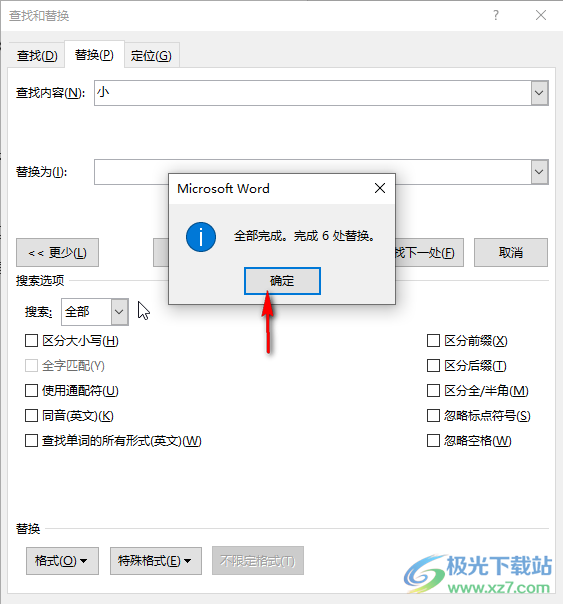
第五步:就可以看到文档中的“小”字都被删除了。
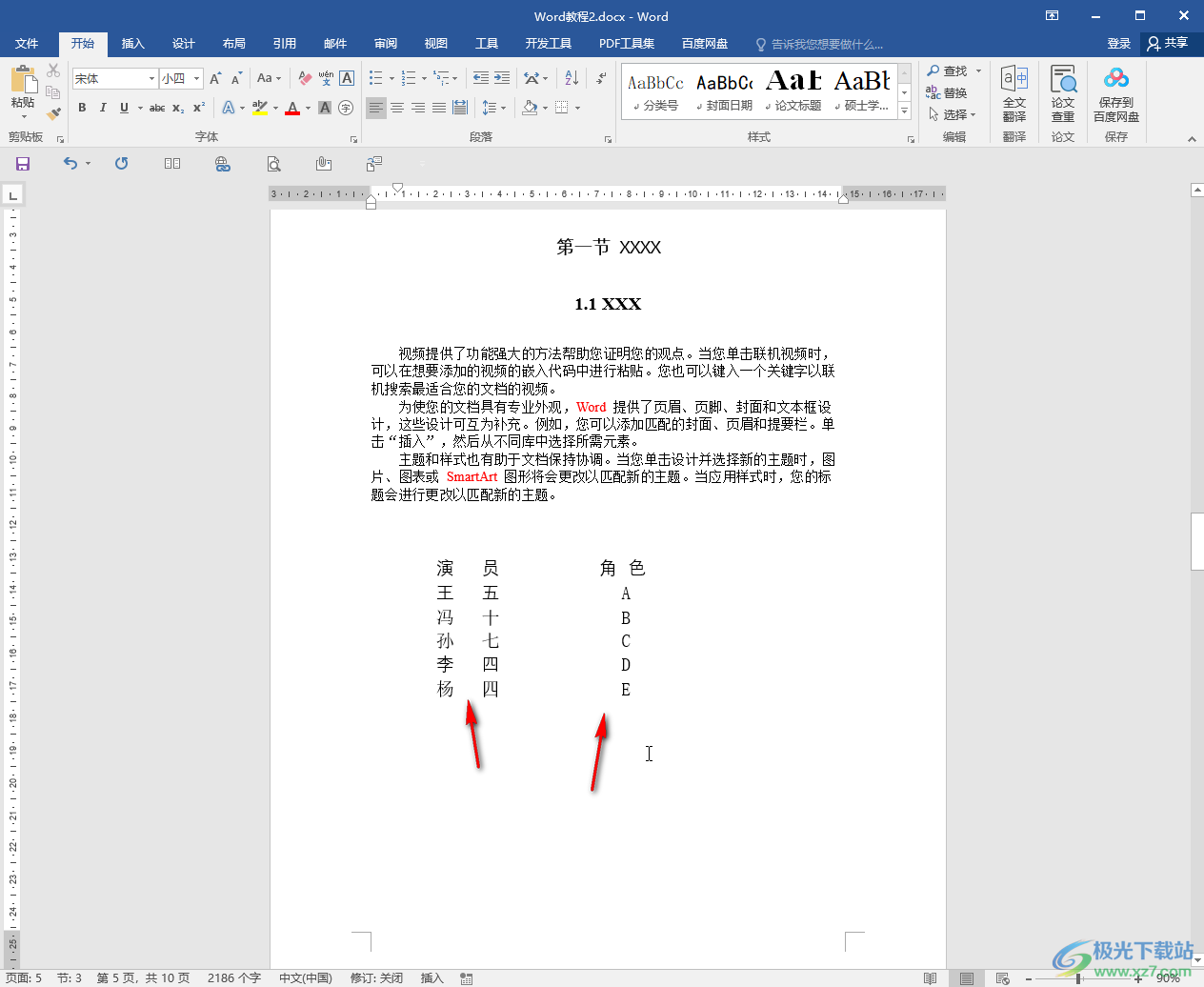
以上就是Word文档中批量删除指定内容的方法教程的全部内容了。使用查找和替换功能我们还可以实现批量将错别字替换为正确的字的效果,只需要在“替换为”处输入需要的正确的字就可以了。

大小:1.05 GB版本:32/64位 简体中文版环境:WinAll, WinXP, Win7
- 进入下载

网友评论